桌面删除的图片怎么恢复

桌面删除的图片怎么恢复?恢复电脑被删除的桌面图片方法并不少,但是我们需要的是一种有效的操作方法,才能够成功的找回被删除的桌面图片。目前推荐使用数据恢复软件,可以通过扫描电脑桌面的方式,帮助我们找回桌面上被删除的图片。选择一款好用的数据恢复软件就变得很重要了,这也是提高数据成功恢复的关键。
在恢复电脑桌面被删除的图片时,我们也需要选择正确的恢复方式。如果电脑桌面上的图片被删除的时间并不长,被删除的桌面图片是可以在电脑的回收站中做还原操作的,如果电脑桌面被删除的图片删除的时间比较久,在回收站中已经找不到了,我们就需要使用专业的数据恢复软件,做数据的恢复操作了。可以看看具体的操作步骤。
方法一 通过回收站找回电脑桌面图片
第一种恢复电脑桌面图片的方法,是直接在回收站中做图片的恢复操作。这个操作只限于电脑桌面被删除的图片,还保存在回收站中。打开电脑的回收站,如果能够记住文件的名称,可以直接在右上方的搜索框中输入文件的名称,找到目标文件之后,再单击鼠标右键,点击“还原”按钮,就可以将图片重新发送到桌面上了。
方法二 使用万兴恢复专家找回桌面图片
如果电脑桌面图片被删除时间比较长,或者已经做了彻底的删除操作,就需要使用数据恢复软件找回了。推荐大家使用万兴恢复专家,这款数据恢复软件的操作步骤简单,数据恢复的成功率比较高,而且支持恢复的数据种类也很多,软件的兼容性比较强,能够满足不同用户对于数据恢复的操作需求。分享用万兴恢复专家找回电脑桌面图片的步骤。
步骤一 选择数据扫描路径
打开万兴恢复专家,需要先在软件中选择好数据的扫描路径。点击页面的“快速访问”选项,之后再点击“桌面”的按钮就可以了,这样软件就会对这个位置进行数据扫描的操作。
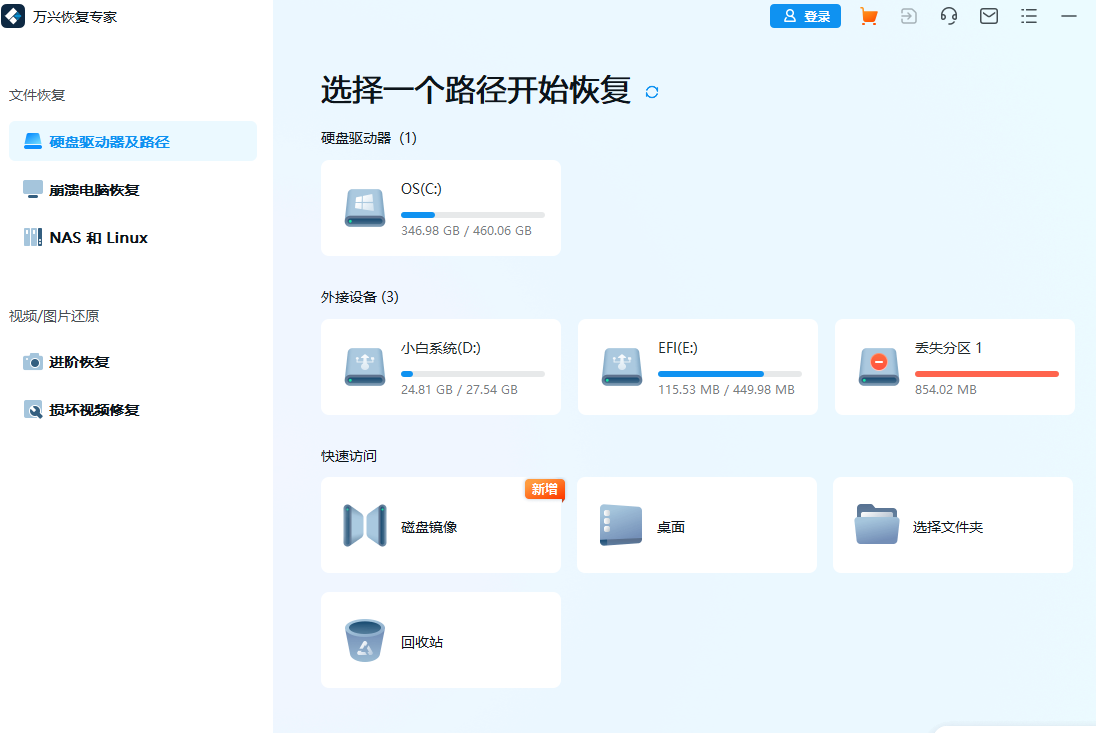
步骤二 扫描数据文件
确定好数据的扫描位置之后,点击页面上的“开始”按钮,让软件开始进行数据的扫描操作,这些被成功扫描出来的数据文件,也可以在软件中同步展示,如果看到了要恢复的图片文件,直接将它做恢复操作,之后就可以关闭软件的数据扫描操作了。

步骤三 预览恢复
万兴恢复专家还支持目标数据文件的预览操作,能够提前查看好图片的内容和质量,在软件中选择目标文件之后,点击右侧的预览按钮,查看好图片内容之后,如果要做恢复的操作,点击“恢复”按钮即可。

要恢复桌面被删除的图片,可以通过回收站还原操作,或者是使用万兴恢复专家操作,大家需要根据自己的数据丢失情况,合理的选择数据恢复的方案,成功的找回丢失的数据文件。
